Revit左边属性栏没了,是由于界面设置或用户不小心关闭了该面板。要恢复属性栏,用户可以通过点击“视图”选项卡,找到“用户界面”中的“属性”选项,勾选后即可显示。检查是否有其他窗口覆盖了属性栏也是必要的。
一、属性栏的功能与重要性
属性栏是Revit中一个关键的界面元素,它显示了当前选中对象的详细属性与参数。用户可以在此进行对象的编辑、调整及查看信息。失去属性栏用户将无法方便地对模型进行调整,影响工作效率。
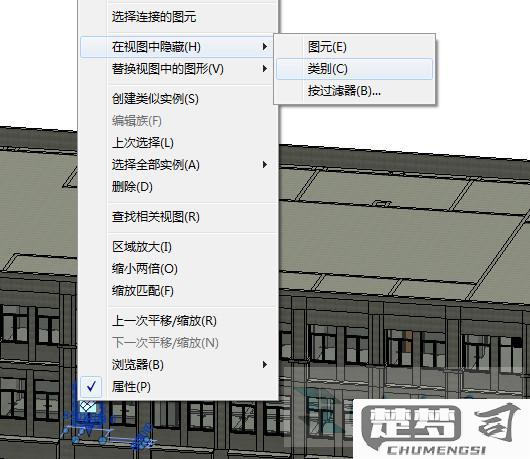
二、如何恢复属性栏
属性栏意外消失,用户可以通过以下步骤恢复:点击顶部菜单中的“视图”选项卡,找到“用户界面”部分,确保“属性”选项已被勾选。还可以使用快捷键“PP”来快速切换属性栏的显示状态,或通过右键点击空白区域,选择“显示属性”来恢复。
三、避免属性栏消失的技巧
为了避免属性栏再次消失,用户可以定期保存自定义的工作空间布局。通过“视图”菜单中的“保存视图”功能,可以保存当前的界面布局设置。建议用户在进行复杂操作时,保持界面的整洁,避免误操作关闭重要面板。
相关问答FAQs
问:为什么我会发现Revit的属性栏消失了?
答:属性栏因为界面设置被意外关闭,或因工作空间布局调整而被遮挡。用户在使用Revit时需留意窗口的排列与位置。
问:如何快速切换回属性栏?
答:用户可以通过按“PP”快捷键,或者在“视图”选项卡下勾选“属性”来快速恢复属性栏的显示。
问:如何防止属性栏再次消失?
答:建议用户定期保存自定义的工作空间布局,保持界面整洁,谨慎操作,避免误关闭重要面板。
猜你感兴趣:
联通不换号改大流量套餐
上一篇
如何关闭小米来电语音提醒
下一篇
